MOV 形式と MP4 形式の比較: 両思いになるのをやめましょう
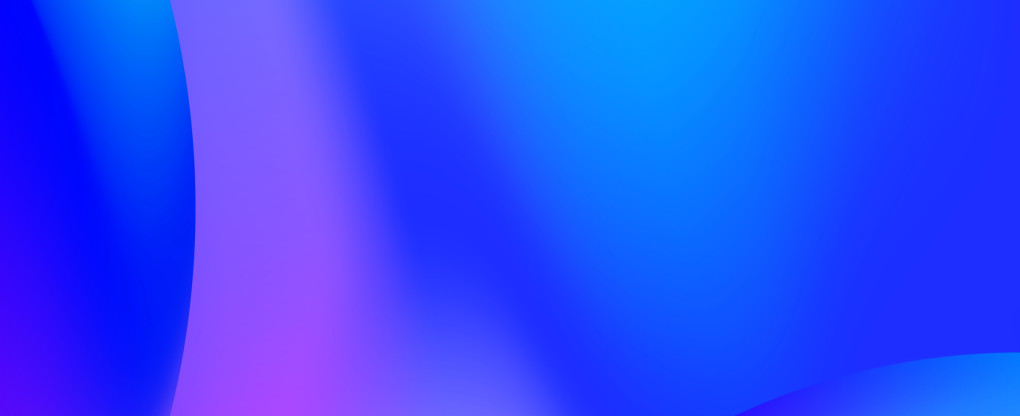
ビデオは、ソーシャル メディアのインフルエンサー、一般ユーザー、企業などから需要のある強力なコンテンツを作成します。録画とストリーミングの場合、ビデオ ファイルは十分にコンパクトであり、視聴者のネットワークまたはチャネル帯域幅で処理できるビット レートを持っている必要があります。編集とポストプロダクションでは、ビデオは高レベルの品質を維持する必要があります。使用するデジタル コンテナはこれらすべての側面に影響を及ぼします。この記事では、2 つの一般的なコンテナ ファイル拡張子である MOV と MP4 の違いについて説明します。
MOVを一言で言うと…
MOV (「ムービー」の略) は、Apple のトレードマークであるマルチメディア フレームワークである QuickTime ムービー プレーヤーに対応するコンテナとして 1991 年に Apple によって開発されました。当初は、プログラムもフォーマットも macOS でのみ利用可能でした。その後、Windows PC のサポートは数年間含まれていましたが、2016 年に再び廃止されました。拡張子 .mov は、QuickTime File Format を表す .qtff または .qt に相当します。 MOV は複数のコーデックをサポートしており、今日まで主要なビデオ形式の 1 つとみなされています。
MOV はトラックの概念に基づいており、さまざまなタイプと起源のすべてのデータ ストリームが記録され、デジタル エンコードされ、個別に保存されます。トラックはビデオ、オーディオ、テキスト (字幕など) に使用され、特定の順序スキームに従ってグループ化されます。ファイル内の最小のオブジェクトはアトムと呼ばれ、データ自体を含むことも、他のアトムの親ディレクトリを表すこともできます。この構造により、毎回ファイル全体を更新することなく、ビデオの一部にアクセス、変更、書き換えできるため、編集が高速になります。ファイルサイズに関しては、ビデオの長さと使用されるコーデックによって異なります。
MOV が適切なのはどのような場合ですか?
上の段落で説明したファイル階層を考慮すると、MOV はポストプロダクション、特にビデオ専門家にとって確実な選択肢です。主に macOS または iOS で実行される Apple デバイスを使用して作業する場合にも適しています。他の Apple 製品と同様に、同社はレガシー モデルや古いバージョンのサポートを終了することが多いため、フォーマットに完全な互換性を持たせるには、最新のハードウェアとファームウェアを使用していることを確認してください。 Windows で MOV を使用するには、サードパーティのアプリケーションが必要になる場合があります。
…そしてMP4について少し
MP4 は、MPEG-4 Part 14 仕様で MPEG によって定義されたビデオ ファイル形式で、2004 年に ISO によって最初にリリースされました。歴史的に言えば、バージョン 1 (2001 年にリリース) と 2 に続く MPEG シリーズの優れた製品であり、 QuickTime と同等になります。 MP4 は MOV に非常に似ています。つまり、アトミック構文に従い、同じ構造を持ち、QuickTime で使用されるほとんどのコーデックで動作します。ただし、オブジェクトおよびシーン記述子の追加トラックなど、いくつかの進歩もあります。
MP4 は幅広い互換性を備えており、MPEG または H.264 コーデックでエンコードされたビデオと ACC または MP3 オーディオ ストリームを保持できます。標準の拡張子は .mp4 ですが、同じ定義に該当する他の拡張子のブランチ全体があり、ファイル コンテンツのタイプをさらに示すために使用されます。たとえば、.m4v は DRM が有効になった MP4 のバージョンであり、.m4a ファイルはオーディオを伝送していることを示し、.m4b は電子書籍に使用されます。 MP4 ファイルには、オーディオ ストリームとビデオ ストリームに加えて、静止画像、チャプター マーク、ハイパーリンクなどの他のメタデータを含めることができます。
MP4 が適切なのはどのような場合ですか?
MP4 はビデオの世界では標準とみなされ、広くサポートされている形式であるため、すべてのオペレーティング システムおよびデバイスと高い互換性があります。つまり、所有しているほぼすべての種類の機器がこの形式に適しているということです。 MP4 は、低帯域幅の互換性と高度な圧縮により、モバイル デバイス (たとえば、ビデオを撮影、編集し、ソーシャル メディア プラットフォームで共有する場合) にも最適です。 YouTube と Instagram はどちらも、ストリーミング用の主要なコンテナとして MP4 コンテナを推奨しています。
MOV と MP4 の違い: 保存、編集、共有
上で概説した両方のコンテナ形式の簡単な歴史を考慮すると、これらが MPEG シリーズの 2 つのバージョンを表していることがわかり、したがってそれらの間には必ず類似点があるはずです。違いとしては、まずデバイスとソフトウェアの互換性があります。 MP4 は MOV よりも多くのメディア プレーヤー、プログラム、OS でサポートされており、携帯電話により適しています。ただし、プライマリ デバイスが macOS で実行される PC である場合、MOV サポートは QuickTime でネイティブに提供されます。ポストプロダクションと編集に関しては、MOV を使用すると、ファイル全体を更新して書き直す必要がなく、各トラックを個別に操作できるため、より迅速に変更を加えることができます。
MP4 は DVD と同等の高品質の出力を提供します。ただし、MOV ファイルは圧縮率の低いコーデックで記録および保存されることが多いため、品質は非常に高くなりますが、ファイル サイズはかなり大きくなります。 MOV は完全にロスレス コーデックでも動作します。一方、MP4 はより高度な圧縮を提供し、品質を維持しながらファイルを小さくします。ストレージを最適化することと、できるだけ多くの詳細を保持することの間のバランスを見つける必要があります。とはいえ、余分なビデオを保存するためのハード ドライブやクラウド ディスクがない限り、MOV は一般にサイズが大きいため、MP4 を使用するとより多くのメモリを節約できます。
視覚的な比較: MOV と MP4
MOV コンテナと MP4 コンテナの違いについて説明したので、視覚的な比較に使用できる一般的な基準を見て、どの拡張子、メタデータ、デバイス、コーデックがサポートされているかを見てみましょう。適切な形式を選択するには、これらの技術仕様と特定の使用例のニュアンスを考慮してください。
MOV | MP4 | |
略歴 | QuickTime メディア プレーヤーのネイティブ形式として 1991 年に Apple によって開発されました。 | QuickTime ファイル形式の改良版として 2001 年に ISO によってリリースされ、2003 年に第 2 版がリリースされました。 |
拡大 | QuickTime ファイル形式のファイルは .mov または .qt で表されます。 | MPEG-4 Part 14 形式のファイルは .mp4 で指定されますが、オーディオのみのコンテンツの場合は .m4v および .m4a、.m4b、.m4p の形式で指定することもできます。 |
メタデータ | 作成・編集日、コーデック情報、再生時間、タグ、注釈、著作権情報など。 | タイトル、アーティスト、ビデオの概要、ファイルの説明、字幕、グループ化、エンコーダー情報など + XMP メタデータ。 |
デバイスの互換性 | 主に macOS ベースのネイティブ デバイスをサポートします。 | ほぼ普遍的なすぐに使えるサポート。 |
コーデックのサポート | ProRES/DNxHD/DNxHR/H.264/H.265 ビデオ。 | H.264/H.265/MPEG ビデオ + ACC/MP3 オーディオ。 |
MOV を MP4 に変換すると品質が低下しますか?
MOV ファイルを操作しているある時点で、それを MP4 に変換する必要がある場合があります。たとえば、MacBook で編集していて、ビデオ共有サイトに送信したい場合です。上で述べたように、MOV と MP4 は、異なるコーデックでエンコードされたストリームを内部に含めることができる唯一のコンテナ形式です。元の MOV ファイルに MP4 互換コーデックのビデオ トラックが含まれている場合、変換中に品質を損なうことなくコピーされるだけです。デジタルコンテナファイルで使用されるオーディオコーデックについても同様です。
ただし、MOV でどのコーデックが使用されているかが常にわかるとは限りません。 MP4 でサポートされているコーデックはすべて非可逆ですが、MOV は実際に非可逆コーデックでも動作します。したがって、その場合、変換中に品質が大幅に低下することになります。また、入力ファイルと出力ファイルのビット レートが同じであることを確認する必要があります。高度な設定があり、最終的なビデオの解像度とコーデックを選択できるオンライン コンバーターを選択してください。
要点だけ挙げると、あなたの最終的な目標は何ですか?
コンテナ形式には違いがありますが、ビデオの品質とサイズは MOV か MP4 の選択だけでなく、使用するコーデックにも依存することに注意してください。最も一般的なのは H.264 および HEVC コーデックで、フレームをブロックに分割し、残差を測定して高周波パターンを破棄することで、次の各フレームがどのようになるかを予測しようとします。
ビデオ内のオーディオおよびビデオ ストリームに適切なコーデックを決定したら、最終的な目標に基づいて MOV と MP4 のどちらかを選択できます。あなたは企業やブランド向けのプロのビデオ編集者ですか、それとも主にソーシャル メディア プラットフォームで働いていますか?請負業者としてビデオを扱っている場合、対象となるメディアの仕様は何ですか?また、あなたが自分でビデオを作成する定期的なユーザーであれば、編集やポストプロダクションに通常どのデバイスを使用しますか?より知識に基づいた選択を行うには、次の表を参照として使用できます。
ゴール | フォーマット | コメント |
ファイルストレージの最適化 | MP4 | MP4 は通常、より高い圧縮レベルのコーデックを使用するため、ファイルのサイズが小さくなります。 |
細部までこだわった動画編集 | MOV | MOV ファイルは、再生中にオーディオ要素とビデオ要素を分離するため、より高速かつ正確な編集をサポートします。 |
携帯電話でビデオを編集する | MP4 | MP4 ファイルはサイズが軽く、すべてのモバイル OS およびビデオ編集用のサードパーティ アプリケーションと互換性があります。 |
可能な限り最高の品質を維持する | MOV | MOV ファイルはロスレス コーデックをサポートし、ソースからの元のデータを可能な限り保持します。 |
ソーシャルメディアプラットフォームへのストリーミングまたは投稿 | MP4 | YouTube や Instagram などのビデオ中心のプラットフォームでは、MP4 が優先フォーマットとして指定されています。 |
まとめ
デジタル ビデオは、幅広いコーデックとコンテナを使用して生成でき、それらによってさまざまなフォーマットが作成されます。ファイルを撮影、配信、編集、アーカイブするための組み合わせを決定するのは難しいかもしれません。最も一般的に使用されるコンテナーである MOV と MP4 は、MPEG の同様のソースから派生していますが、開発プロセスにおいていくつかの違いが生じています。まず、MOV は macOS モデルでより適切に動作しますが、MP4 は他のすべての OS およびバージョンでサポートされています。
最終的に、どのコンテナーを選択するかは、達成する必要がある目標によって決まります。スマートフォンのストレージを最適化し、ソーシャルメディアを維持するために大量のコンテンツを作成するには、MP4 の方が良い選択肢になります。プロフェッショナルなビデオ作成、詳細なポストプロダクション、およびビデオ品質に重点を置いたプロジェクトには、MOV をお勧めします。いずれにせよ、ビデオが同じコーデックで撮影されている場合、その .mov ソース バージョンと .mp4 ソース バージョンの間には事実上違いはありません。
よくある質問
MOV ファイルと MP4 ファイルの主な違いは何ですか?
MOV ファイルはサイズが大きく、圧縮率が低いため、品質がわずかに高くなります。これらは主に macOS と互換性があり、ポストプロダクションに適しています。 MP4 はユニバーサル サポートを享受しており、ストレージが軽量であり、より低い帯域幅でより高速なストリーミングを可能にします。
MP4 と MOV のどちらの形式がポストプロダクションに適していますか?
編集とポストプロダクションは、ビデオ コンテンツ作成サイクルにおいて重要な段階です。 MOV を使用すると、ファイル全体が再度コンパイルされるのを待たずに、さまざまなストリームを個別に編集し、それらをまとめることができるため、ここではより良い選択となります。
YouTube の .mov ファイルの処理にこれほど時間がかかるのはなぜですか?
MOV ファイルは、可逆圧縮またはわずかに非可逆圧縮をサポートするコーデックで作成されているため、一般に MP4 ファイルよりも重くなります。ファイルサイズが大きくなるほど、処理に時間がかかります。また、ネットワーク帯域幅にも依存する可能性があります。
YouTube には MOV と MP4 のどちらの形式が最適ですか?
推奨される YouTube ファイル形式は、H.264 コーデックを備えた MP4 です。ただし、macOS コンピュータで MOV 形式でビデオの編集を実行し、後で YouTube にアップロードする前に MP4 に変換することができます。